文字サイズ
- 小
- 中
- 大
転送先フォルダーを選択する
Nikon Transfer 2 では、ファイルの転送先フォルダーを選択できます。また転送先フォルダー内に自動でサブフォルダーを作成し、サブフォルダーにファイルを転送できます。転送先フォルダーの選択は、オプションエリアの[転送先]パネルで設定します。
転送先フォルダーを選択する
- オプションエリアの[転送先]タブをクリックする
[転送先]パネルが表示されます。
- [転送先フォルダー:]メニューから[参照...]を選択する
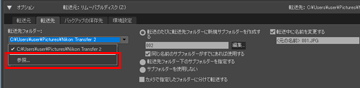 フォルダーを選択する画面が表示されます。
フォルダーを選択する画面が表示されます。
- ファイルを転送するフォルダーを選択し、[OK]をクリックする
初期設定では[転送開始]をクリックすると、選択したフォルダー内に自動でサブフォルダーを作成し、ファイルを転送します。
初期設定の転送先フォルダー
初期設定では、以下のフォルダー内に自動でサブフォルダーを作成し、ファイルを転送します。
- Windows:
- [(ユーザ名)]>[ピクチャ]>[Nikon Transfer 2]
- Mac OS:
- [ユーザ]>[(ユーザ名)]>[ピクチャ]>[Nikon Transfer 2]
サブフォルダー作成の設定について
[転送先]パネルで、転送先フォルダー内に自動で作成されるサブフォルダーについて設定できます。
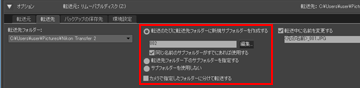
[転送のたびに転送先フォルダーに新規サブフォルダーを作成する](初期設定)
転送するたびに、[転送先フォルダー:]で指定したフォルダー内に自動でサブフォルダーを作成します。ファイルはそのサブフォルダーに転送されます。
サブフォルダー名の命名ルールは、[編集...]をクリックすると表示される[フォルダー名の作成ルール]画面で設定します。
詳しくは「フォルダー名の作成ルール」をご覧ください。
- [同じ名前のサブフォルダーがすでにあれば使用する]
- チェックを入れると、設定した名前と同じ名前のサブフォルダーがすでにあるとき、そのサブフォルダーにファイルが転送されます。サブフォルダーに同名のファイルがすでにあるときは、あとから転送されたファイルのファイル名に、連番が自動で追加されます。
[転送先フォルダー下のサブフォルダーを指定する]
[転送先フォルダー:]で指定されているフォルダー内に、新規サブフォルダーが作成されます。サブフォルダー名は、転送先オプションエリアの上部に表示されている[転送先]のテキストボックスに入力します。 最近使用したフォルダー名はパネル左上の[転送先フォルダー:]の  をクリックすると、5 つ前までの履歴が表示されます。履歴から選択することもできます。
をクリックすると、5 つ前までの履歴が表示されます。履歴から選択することもできます。
 をクリックすると、5 つ前までの履歴が表示されます。履歴から選択することもできます。
をクリックすると、5 つ前までの履歴が表示されます。履歴から選択することもできます。[サブフォルダーを使用しない]
サブフォルダーを作成せずに、[転送先フォルダー:]で指定されているフォルダー内にファイルが転送されます。
[カメラで指定したフォルダーに分けて転送する]
チェックを入れると、カメラに記憶された状態のまま(「100NIKON」「NCFL」などのフォルダーごと)、ファイルが新規フォルダー内に転送されます。
カメラから転送された位置情報ログおよび高度情報ログ、水深情報ログは「NCFL」フォルダー、または「GNSS」フォルダーに保存されます。カメラの機種によってログファイルの転送にカードリーダーが必要な場合があります。
ログファイルの転送について詳しくは、お使いのカメラの使用説明書をご覧ください。
- 関連項目
- [転送先]パネル
